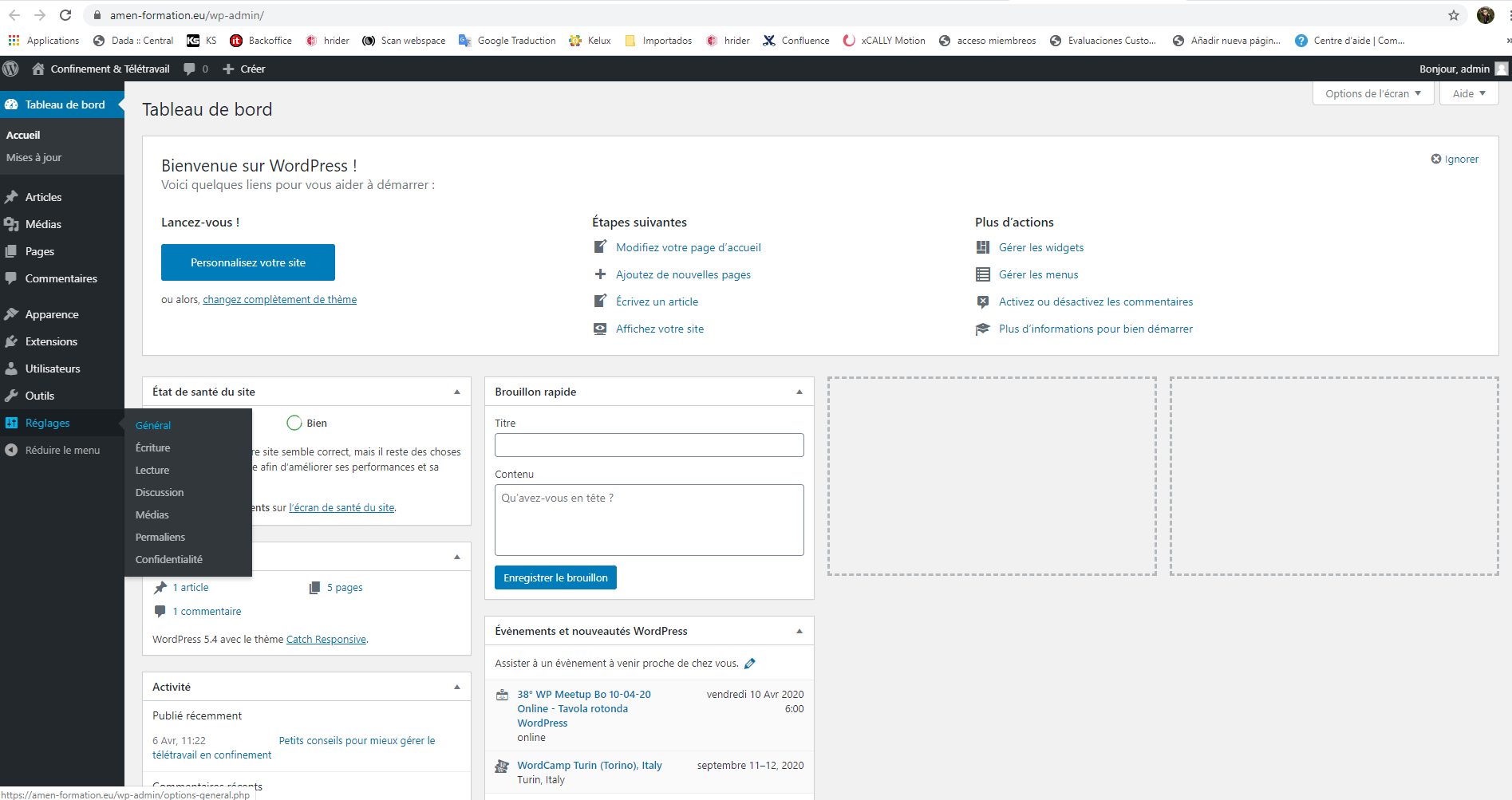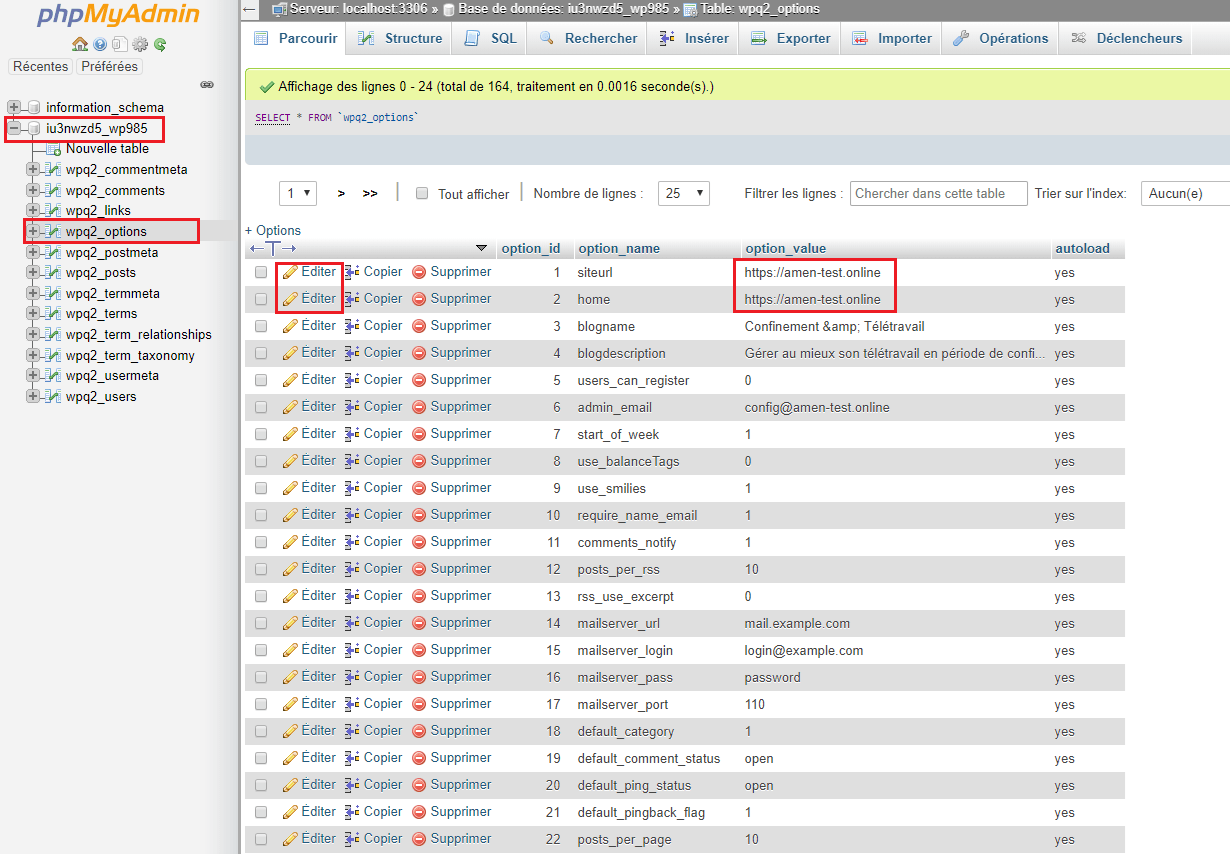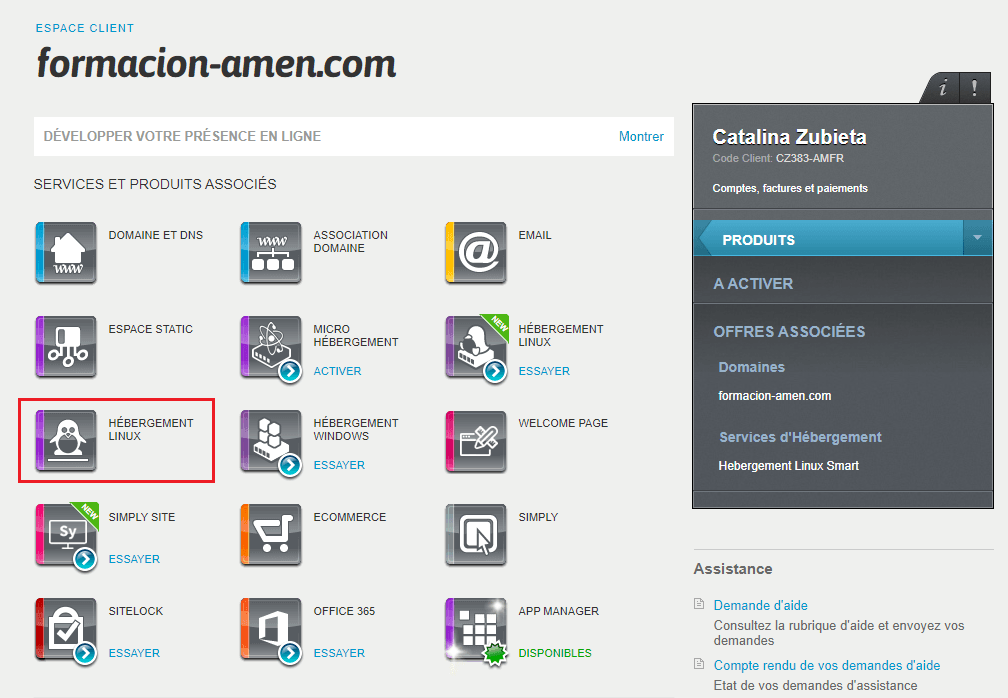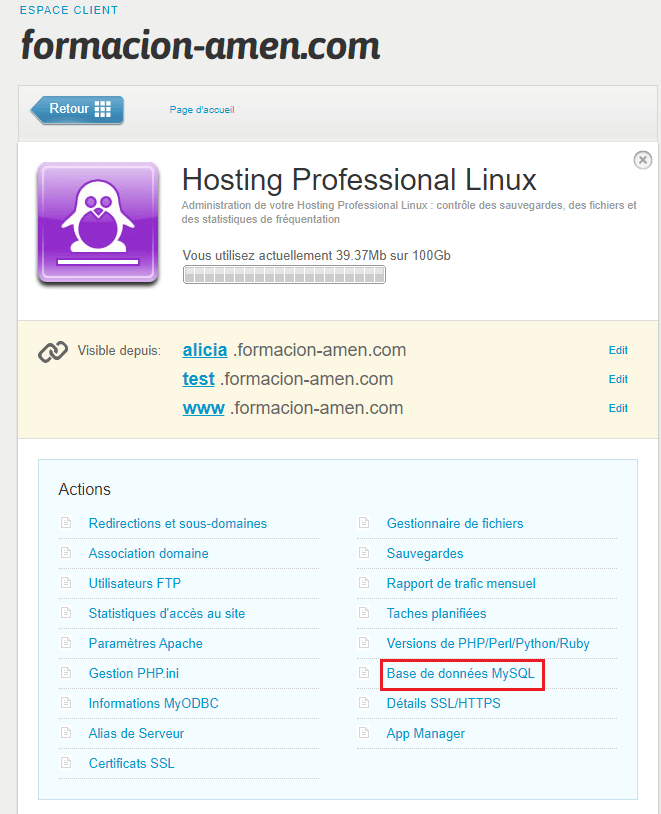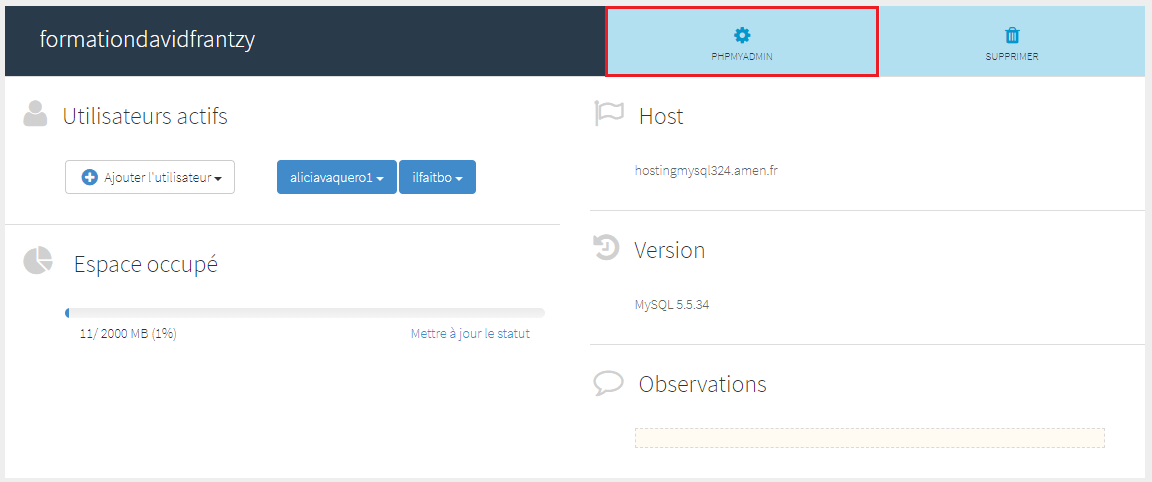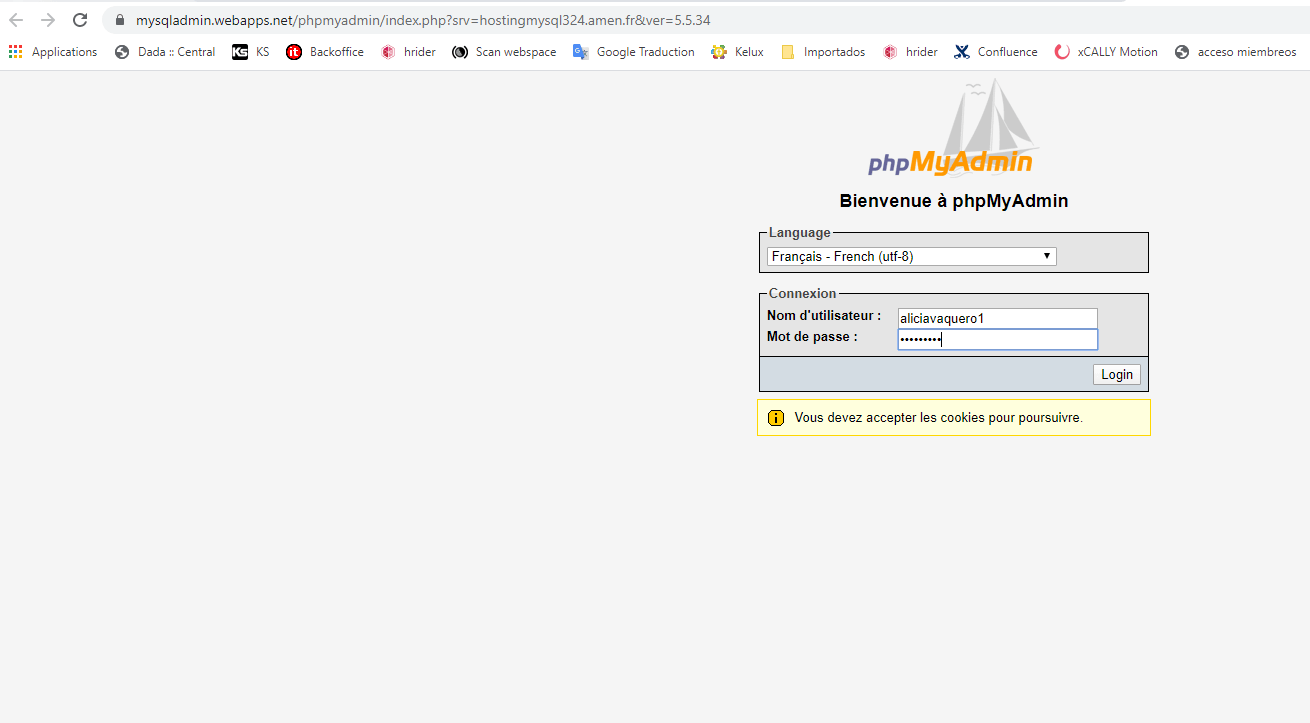Hébergements & Éditeurs Web
Changement de l'URL d'un WordPress depuis le Tableau de Bord
Ce tutoriel va vous aider à changer l'URL de votre WordPress afin que vous puissiez connecter votre nouveau site internet à votre nom de domaine.
1. Tableau de Bord WordPress
2. Réglages généraux du Tableau de Bord
3. phpMyAdmin
4. Ancien Linux - base de données MySQL
A. Accédez sur
l’Espace Client d’Amen , cliquez sur le nom de domaine, puis sur l’icône de
l’Hébergement Linux
B. Une fois sur l’Hébergement Linux , cliquez sur Base de données MySQL
C. Une fois sur
MySQL , localisez la
base de données associé au WordPress, puis cliquez sur
PhpMyAdmin
D. Une nouvelle fenêtre s’ouvrira. Pour accéder à la base de données, le client devra renseigner le nom d’utilisateur et le mot de passe
Et une fois sur la base de données, il faudra localiser la table
Option , et changer l’URL des
deux premières lignes.